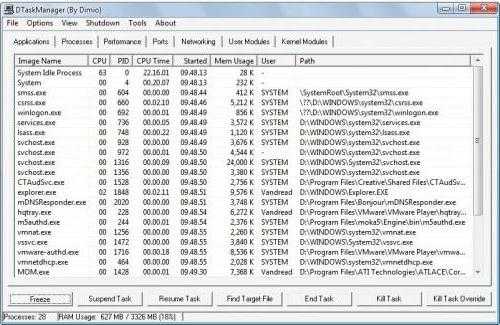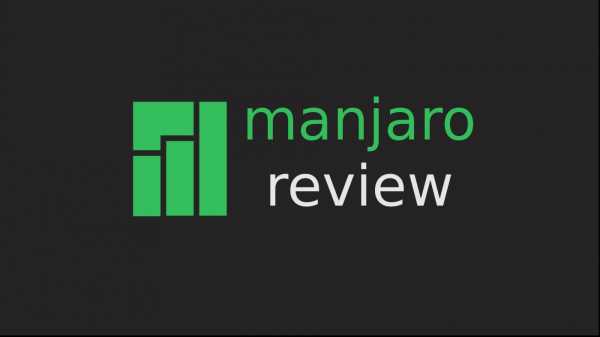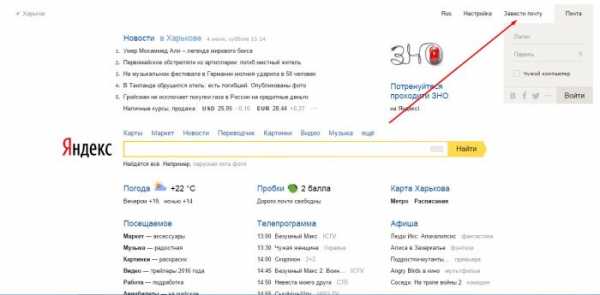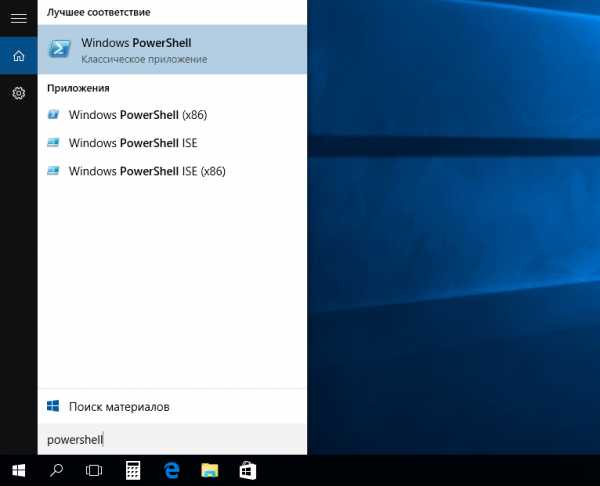BIOS. Bios является
BIOS материнской платы
Микропрограмма базовых настроек материнских плат компьютеров и ноутбуков.
BIOS (англ. basic input/output system — «базовая система ввода-вывода») — реализованная в виде микропрограммы. Предназначается для предоставления операционной системе API-доступа(набор готовых процедур и функций) к компонентам компьютера (ноутбука) и подключенным к нему устройствам. В персональных IBM PC-совместимых компьютерах (ноутбуках), использующих микроархитектуру x86, BIOS представляет собой набор записанных в микросхему EEPROM (ЭСППЗУ) персонального компьютера микропрограмм (образующих системное программное обеспечение), обеспечивающих начальную загрузку компьютера и последующий запуск операционной системы.
В настоящее время, для новых платформ компания Intel на замену традиционному BIOS предлагает Extensible Firmware Interface (UEFI — англ. Унифицированный расширяемый интерфейс встроенного ПО).Основные производители BIOS для ноутбуков, персональных компьютеров и серверов (кроме продавцов-производителей):
- American Megatrends (AMI)
- Award Software
- Phoenix Technologies
Учитывая нерусское происхождение технического термина и его принадлежность к аббревиатурам, русскоязычные пользователи, когда говорят о BIOS, обычно используют транслитерацию и произносят «би́ос».
Назначение BIOS материнской платы.
Инициализация и проверка работоспособности аппаратуры.
Бо́льшую часть BIOS материнской платы составляют микропрограммы инициализации контроллеров на материнской плате, а также подключённых к ней устройств.Сразу после включения питания компьютера, во время начальной загрузки компьютера, при помощи программ, записанных в BIOS, происходит самопроверка аппаратного обеспечения компьютера — POST (power-on self-test). В ходе POST BIOS проверяет работоспособность контроллеров на материнской плате, задаёт низкоуровневые параметры их работы (например, частоту шины и параметры центрального микропроцессора, контроллера оперативной памяти, контроллеров шин FSB, AGP, PCI, USB). Если во время POST случился сбой, BIOS может выдать информацию, позволяющую выявить причину сбоя. Если нет возможности вывести сообщение на монитор, BIOS издаёт звуковой сигнал через встроенный динамик.
Загрузка операционной системы.
Если во время работы POST удался, BIOS ищет на доступных носителях загрузчик операционной системы MBR и передаёт управление операционной системе. Операционная система по ходу работы может изменять большинство настроек, изначально заданных в BIOS.
В некоторых реализациях BIOS позволяет производить загрузку операционной системы через интерфейсы, изначально для этого не предназначенные (USB и IEEE 1394), а также производить загрузку по сети (применяется, например, в так называемых «тонких клиентах»).Современные ОС, такие, как Windows и Linux, имеют свои драйверы, не использующие BIOS. Однако функциями BIOS широко пользуются простейшие ОС (такие, как DOS), а также все ОС в момент загрузки и в «аварийных» режимах.С развитием компьютерных систем в BIOS продолжали использоваться устаревшие технологии: прежде всего «реальный режим» работы процессора x86.Для принципиальной замены BIOS рядом производителей вычислительных систем (Unified EFI Forum, UEFI) предложена и внедряется технология EFI.
Конфигурирование оборудования.
BIOS’ы материнских плат, как правило, содержат много настроек:
- Настройка времени системных часов и даты календаря.
- Настройка периферии, не приспособленной к работе в режиме «plug and play». Например, жёсткие диски начала 1990-х годов, работающие в CHS-режиме; COM- и LPT-порты.
- Запуск аппаратуры в форсированном (или, наоборот, щадящем) режиме, сброс до заводских настроек.
- Активация/отключение встроенного в материнскую плату оборудования (USB-, COM- и LPT-портов, встроенного видео-, сетевого или звукового адаптера).
- Отключение некоторых тестов, что ускоряет загрузку ОС.
- Активация обходных ветвей для известных ошибок ОС: например, если Windows 95 отказывается загружаться на машине без флоппи-дисковода, BIOS может перенаправить векторы IRQ так, чтобы ОС поняла, что дисковода нет. Если неудачно написанный драйвер не работает с SerialATA-винчестерами, BIOS может эмулировать поведение старого IDE-диска.
- Очерёдность носителей, с которых производится загрузка компьютера: жёсткий диск, USB-накопители, CD-ROM, загрузка с сетевой платы по технологии PXE и т. д. Если загрузка с первого носителя не удалась, BIOS пробует второй по списку, и т. д.
Неверные настройки BIOS могут нарушить работу компьютера. Клавиши для вызова настроек BIOS — Del , F2 , F10 или Esc . Кроме того, существуют определённые комбинации клавиш, позволяющих запустить микропрограмму восстановления (перезаписи) BIOS в микросхеме в случае повреждения её аппаратно, либо вирусом, а также восстановить заводские настройки, позволяющие запустить компьютер после неверных настроек или в случае неудачного разгона.
www.home-engineer.ru
Что такое BIOS, и что нужно знать про BIOS
Важнейшая часть знаний, касающаяся небольших чипа и микропрограммы материнской платы, с которых в компьютере всё начинается. Отсюда вы узнаете, что такое BIOS, для чего нужна и как её можно настроить для правильной и быстрой работы операционной системы. Рассмотрены и другие вопросы, касающиеся настройки, обновления BIOS.
 Что такое, и в чём отличие BIOS и CMOS ? Многие часто подменяют эти понятия, не вдаваясь в подробности. В статье чётко даны разъяснения? что такое BIOS, чем же BIOS и CMOS отличаются друг от друга, и чем они так тесно связаны.
Что такое, и в чём отличие BIOS и CMOS ? Многие часто подменяют эти понятия, не вдаваясь в подробности. В статье чётко даны разъяснения? что такое BIOS, чем же BIOS и CMOS отличаются друг от друга, и чем они так тесно связаны.

Что делает BIOS, или что происходит перед тем, как Windows загрузится? Как любая из операционных систем начинает свою работу? Чем занимается базовая система ввода/вывода перед тем, как вы увидите Рабочий стол ОС.

Опции и настройки BIOS. Что означают определения, которые вы видите на экране после того, как попали в BIOS? Перечень, перевод и объяснения самых встречающихся понятий и сокращений в BIOS. Они помогут вам разобраться в её настройках.
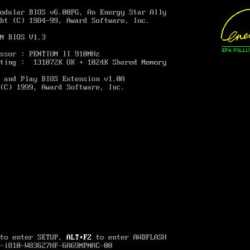 Типичные ошибки Award BIOS. Здесь рассмотрены типовые ошибки, сопровождающиеся звуковыми сигналами динамика при невозможности загрузки ОС.
Типичные ошибки Award BIOS. Здесь рассмотрены типовые ошибки, сопровождающиеся звуковыми сигналами динамика при невозможности загрузки ОС.
 Звуковые сигналы BIOS: о чём пищит компьютер? Компьютер не включается и издаёт непонятный писк? Материнская плата сигнализирует сама о неисправностях в компонентах. Узнайте их.
Звуковые сигналы BIOS: о чём пищит компьютер? Компьютер не включается и издаёт непонятный писк? Материнская плата сигнализирует сама о неисправностях в компонентах. Узнайте их.
 CMOS checksum error. Какие наиболее вероятные причины появления этой ошибки? Перепрошивка BIOS, неисправность батарейки. Читаем и исправляем.
CMOS checksum error. Какие наиболее вероятные причины появления этой ошибки? Перепрошивка BIOS, неисправность батарейки. Читаем и исправляем.
 UEFI и BIOS. Технология EFI против BIOS. В чём отличие технологии UEFI и BIOS. В чём преимущества нового поколения встроенного программного обеспечения? Нам, как пользователям, выбирать не приходится, и потому остаётся только знать и уметь.
UEFI и BIOS. Технология EFI против BIOS. В чём отличие технологии UEFI и BIOS. В чём преимущества нового поколения встроенного программного обеспечения? Нам, как пользователям, выбирать не приходится, и потому остаётся только знать и уметь.
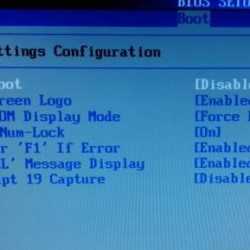 Ускоряем загрузку системы через BIOS. C помощью немногочисленных настроек можно сделать так, чтобы ваша Windows появлялась на экране гораздо быстрее, чем до того: уберём логотипы, заставим быстрее определять нужное загрузочное устройство и т.д.
Ускоряем загрузку системы через BIOS. C помощью немногочисленных настроек можно сделать так, чтобы ваша Windows появлялась на экране гораздо быстрее, чем до того: уберём логотипы, заставим быстрее определять нужное загрузочное устройство и т.д.
Как загрузиться с флешки на компьютере, BIOS которого не имеет такой функции? Если ваш компьютер стар настолько, что в его BIOS нет возможности загрузиться с USB устройства, вам поможет информация в этой статье.
Как узнать версию BIOS? Как и любое программное обеспечение, BIOS способна обновляться. Но она не способна делать это автоматически. И перед тем, как обновить программные параметры материнской платы, вам нужно узнать версию BIOS. Windows и сама BIOS могут об этом вам рассказать.

Замена батарейки BIOS. Windows не загружается без нажатия клавиши F1? Вероятно, батарейка, питающая CMOS для поддержания памяти BIOS потеряла свои свойства. В статье инструкция по правильной её замене.
Продолжение следует.
computer76.ru
Основные настройки BIOS
Введение в настройку BIOS
Базовая подсистема ввода/вывода (Basic Input-Output System, BIOS) является важной частью процедур любого ПК, которая хранится в отдельном чипе материнской платы. По своей сути BIOS является посредником между компьютерным "железом" и операционной системой. Без BIOS операционная система не смогла бы связываться с "железом" и управлять им.
Другими словами, BIOS является важнейшим компонентом любого компьютера. Если параметры BIOS выставлены неправильно, то производительность вашего ПК может быть уменьшена вплоть до 40%. К сожалению, по мере выхода новых процессоров и материнских плат опции BIOS продолжают становиться всё более запутанными. В итоге многие пользователи просто не понимают смысла многих опций современных BIOS.
Но не стоит отчаиваться - THG приходит на помощь! Каждая материнская плата и/или компьютер используют разные BIOS, поэтому мы рассмотрим пример оптимизации BIOS на основе материнской платы Asus A7N8X-E Deluxe. Мы выбрали именно эту материнскую плату, поскольку после неё вышло большое количество других материнских плат ASUS со схожими BIOS. Кроме того, A7N8X-E является одной из самых популярных моделей ASUS: она присутствует на рынке почти два года и до сих пор продаётся для систем AMD. Вполне вероятно, что у вашей материнской платы будут определённые отличия от этой модели, но зато вы сможете получить представление о возможных регулировках.
Помните, что неправильная установка параметров BIOS может привести к нестабильной работе ПК. В таком случае придётся сбросить настройки BIOS до заводского значения по умолчанию (то есть до неоптимизированных). Обычно это осуществляется с помощью перемычки материнской платы, но как сбросить BIOS у ноутбука? Ни один из рассмотренных здесь параметров не должен негативно сказаться на работе вашего ПК, но точно следуйте каждому шагу.
Многие крупные производители компьютеров, вроде Dell, HP, Gateway и Micron, ограничивают доступные опции в BIOS, чтобы уменьшить количество звонков в службу поддержки из-за неправильной настройки. Поэтому у компьютеров от некоторых производителей вы не сможете включить те или иные расширенные опции, упомянутые в нашей статье.
Во время начальной загрузки большинство ПК на короткое время выводят сообщение о том, как вы можете зайти в настройку BIOS (setup). У вас будет несколько секунд на то, чтобы нажать требуемую клавишу, - если не успеете, начнёт загружаться операционная система. Чтобы войти в BIOS после включения ПК удерживайте или непрерывно нажимайте требуемую клавишу. На большинстве ПК ею является "DEL", "F1" или "F2". Если ваш ПК не входит в настройку BIOS по этим клавишам или не выводит сообщение о том, как это сделать, придётся обратиться к документации или службе поддержки производителя вашего ПК.
Мы рекомендуем, чтобы вы перезагружали компьютер после изменения каждой опции BIOS, дабы убедиться в стабильной работе системы. Подумайте сами: если вы сделаете несколько изменений опций в BIOS и ваша система перестанет загружаться, то как вы будете искать причину ошибки?
Базовые разделы BIOS – где что искать
Начинающему пользователю абсолютно не обязательно досконально изучать каждый пункт прошивки, чтобы провести настройку системы. Поэтому мы вкратце расскажем об основных возможностях, доступных в BIOS всех плат.
Из базовых разделов выделим Standard CMOS Features, Advan-ced BIOS Features и Integrated Peripherals . В первом из них отображаются текущие дата и время, объем ОЗУ, выводится список IDE- и SATA-совместимых системных устройств. Изменить показатели часов можно и через ОС, поэтому ценность раздела заключается в начальной диагностике ПК: здесь отслеживается, какие приводы, жесткие диски подключены и определяются на аппаратном уровне, а какие нет. В Advanced BIOS Features (или меню Boot, если прошивка основана на коде от AMI) выставляется приоритет последовательности загрузки. Бывают случаи, когда операционная система на HDD не инициализируется лишь потому, что первым в списке устройств выбран FDD, в котором находится дискета, или CD-ROM с загрузочным диском. Пока не извлечете носители – не надейтесь увидеть ОС. Сразу ставьте первым жесткий диск – никогда не ошибетесь. Раздел Integrated Peripherals интересен тем, что позволяет отключать контроллеры, распаянные на материнской плате, управляя таким образом функциональностью ПК. Если в вашей системе при правильном подсоединении колонок нет звука – проверьте, активирован ли аудиокодек (значение подменю должно быть Enabled либо Auto). Аналогично обстоят дела с сетевым контроллером, IEEE 1394 и др. Обратите внимание на пункты, посвященные USB. Обязательно активируйте соответствующий контроллер, включите поддержку клавиатуры и мыши с USB-интерфейсом. В зависимости от позиционирования материнской платы, ее особенностей в разделах Advanced BIOS Features и Integrated Peripherals могут содержаться разные системные установки. На краткое изучение предложенных в них настроек следует обратить внимание.
Из доступных в BIOS большинства плат выделим также разделы системного мониторинга (PC Health Status), управления питанием (Power Management Setup) и конфигурирования адресов шин данных (PnP/PCI Configurations). Два последних для большинства не представляют интереса. Самым ценным для среднестатистического пользователя является раздел мониторинга, в котором отображаются температуры основных компонентов ПК (CPU, чипсет) и текущие напряжения, выдаваемые блоком питания, а также есть возможность управления скоростью вращения вентиляторов. Впрочем, безоговорочно доверять этим датчикам не стоит – их показания бывают неточными.
Настройки, определяющие быстродействие ПК, режимы работы основных компонентов, размещаются в одном или нескольких смежных подразделах BIOS. Не исключено, что их может не оказаться вовсе, – не надейтесь найти на дешевой материнской плате для офисного компьютера опции для серьезного поднятия питающих напряжений, установки таймингов ОЗУ, контроля над параметрами CPU. Подробнее о соответствующих пунктах мы рассказывали в материалах, посвященных разгону ПК, поэтому сейчас не будем на них останавливаться.
Большинство параметров, доступных для изменения через BIOS, можно с помощью специализированных утилит установить прямо в ОС. Однако такой способ зачастую неудобен – каждый раз при загрузке компьютера необходимо запускать дополнительное ПО, активировать те или иные настройки. При переустановке системы они будут утрачены. Поэтому если хотите быть со своим компьютером на «ты», придется изучать BIOS материнской платы.
Standard cmos setup
Date (mn/date/year) and Time: Здесь вы можете выставлять время, дату и год соответственно. Не стоит рассчитывать на то, что BIOS, как универсальные часы, будет всегда показывать точное время. В зависимости от качества материнской платы, типа BIOS и батарейки, время может убегать вперед или отставать. Впрочем, современные операционные системы позволяют изменять текущие настройки часов, не обращаясь к BIOS.
Primary/Secondary Master/Slave. По идее, на "маму" можно вешать до четырех жестких дисков, сконфигурировав их джамперы соответственно, поэтому данные опции показывают во-первых, количество подключенных дисков, а во-вторых, их свойства:
Cyls: количество цилиндров жесткого диска.
Heads: количество головок.
Precomption: плотность данных внутренних дорожек. Эта опция имеет функциональное значение и предназначена только для старых винчестеров. Современные жесткие диски, имея собственный параметр, игнорируют значение этой опции.
Landz: зона посадки головок. Эта опция, как и Precomption, используется для настройки старых винчестеров.
Sector: количество секторов на дорожку.
Size: здесь автоматически калькулируется количество цилиндров, головок и секторов. Количество мегабайт получается из формулы (Heads*Cyls*Sectors*512)/1048. (Калькуляция в LBA mode принципиально другая).
Mode: Старые спецификации IDE поддерживали винчестеры, объем которых не превышал 528 Мб, что соответствует параметру Normal данной опции. Если ваш винчестер оказался вдруг больше, то должен быть выставлен параметр LBA, который принципиально отличается, тем, что система калькулирует винчестер не по вышеуказанной формуле, а с помощью логических блоков.
Type: тип распознавания. Их, как правило, три: auto/user/none. Если поставить auto, то система каждый раз при загрузке будет заново думать: "А что это тут в меня воткнули?". Гораздо проще один раз найти все установленные жесткие диски с помощью IDE HDD AUTO DETECTION и больше об этом не вспоминать. Но если вы периодически включаете и отключаете второй винчестер (например, если вы используете mobile rack), то лучше поставить режим Auto.
В том случае, если вы решили присовокупить к своей новой навороченной тачке поношенный, старенький винчестер от трешки, и он требует индивидуального подхода (в смысле, работает через раз или машина всячески озадачивается при считывании с него файлов), то его можно настроить вручную. Для этого вам потребуется скачать техническую информацию по модели данного жесткого диска и "поиграть" в опции BIOS. Справедливости ради хотелось бы отметить, что BIOS, как правило, хорошо справляется с распознаванием структуры винчестеров, хотя всякое бывает.
Video: если монитор не допотопный, то желательно выставить параметр VGA.
Halt on: современные BIOS имеют много параметров данной опции. Все они позволяют настраивать CMOS так, чтобы тачка при загрузке не напрягалась на предмет отсутствия мыши, клавиатуры и т. п. Эту опцию любят системные администраторы - она позволяет повысить уровень безопасности. Для частного пользования советую выставить параметр All errors или что-то похожее (в разных BIOSах разные названия). Система своевременно будет оповещать об отсутствии нужного устройства.
Bios features setup
Enable – активизировать; Disable – отключить.
Virus Warning: С помощью этой опции можно либо разрешить либо запретить запись в загрузочный сектор жесткого диска. В принципе, если у вас установлен какой-нибудь антивирус (Norton, AVP и т. п.), то активизировать этот параметр не обязательно. Если вы планируете устанавливать Windows 95 или какие либо программы, которые обращаются к загрузочному сектору (например Boot Manager), то настоятельно советую отключить эту опцию.
mirznanii.com